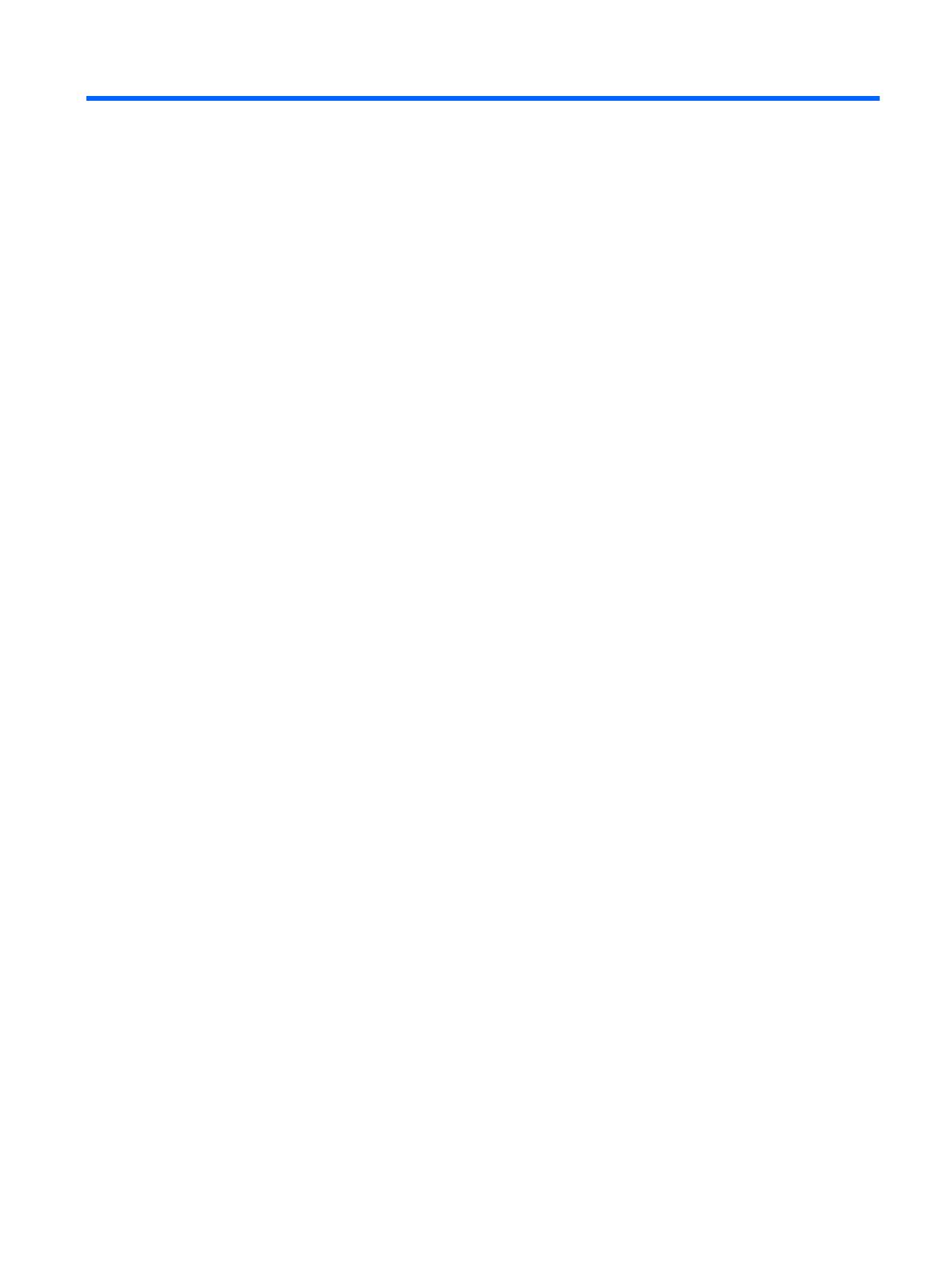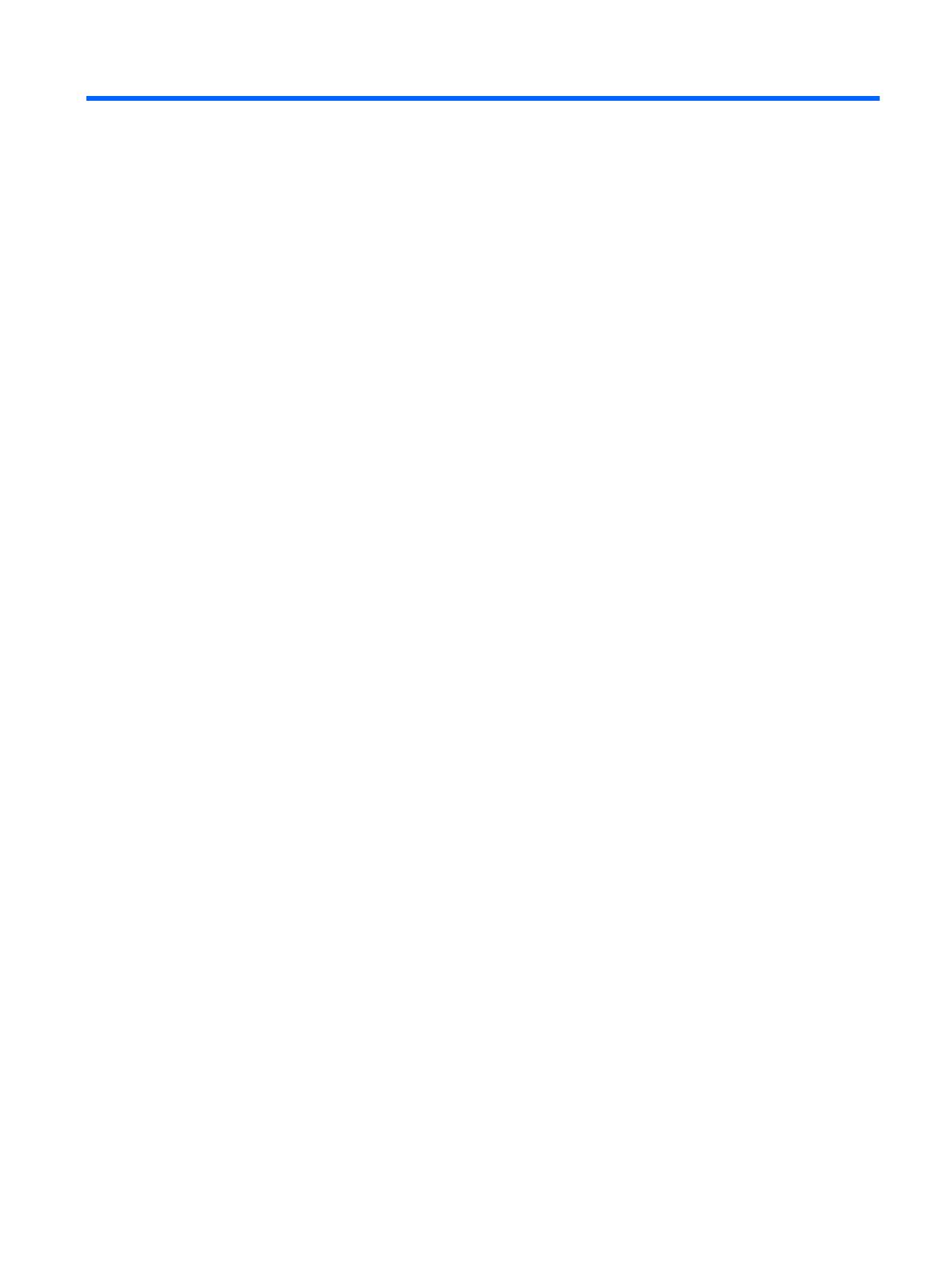
Obsah
1 Začíname ...................................................................................................................................................... 1
Dôležité bezpečnostné informácie ........................................................................................................................ 1
Vlastnosti výrobku a súčasti ................................................................................................................................. 3
Vlastnosti ............................................................................................................................................. 3
Súčasti na zadnej strane ..................................................................................................................... 4
Ovládacie prvky predného panela ...................................................................................................... 5
Ovládacie prvky na obrazovke ............................................................................................................ 6
Inštalácia monitora ................................................................................................................................................ 7
Inštalácia podstavca monitora ........................................................................................................... 7
Pripojenie káblov ................................................................................................................................. 7
Nastavenie monitora ......................................................................................................................... 12
Zapnutie monitora ............................................................................................................................ 13
Odstránenie podstavca pre monitor ................................................................................................. 14
Montáž obrazovky ............................................................................................................................. 15
Inštalácia bezpečnostného kábla ..................................................................................................... 16
2 Používanie monitora .................................................................................................................................... 17
Softvér a pomocné nástroje ................................................................................................................................ 17
Informačný súbor .............................................................................................................................. 17
Súbor Prispôsobovanie farieb obrazu (ICM) ..................................................................................... 17
Inštalácia súborov .INF a .ICM .............................................................................................................................. 17
Inštalácia z optického disku .............................................................................................................. 17
Prevzatie z webu ............................................................................................................................... 18
Použitie ponuky On-Screen Display (OSD) – zobrazenie ponuky na obrazovke ................................................ 19
Používanie režimu Auto-Sleep (Automatický spánok) ....................................................................................... 20
Používanie webovej kamery ................................................................................................................................ 20
Inštalácia softvéru YouCam z optického disku ................................................................................. 20
Video konverzácia alebo konferenčné hovory ................................................................................. 20
Riešenie problémov s webovou kamerou ........................................................................................ 21
Nahrávanie videa webovej kamery a snímok ................................................................................... 21
Používanie softvéru HP MyRoom ........................................................................................................................ 21
Inštalácia softvéru HP MyRoom z optického disku .......................................................................... 21
v